SD卡圖片無法預覽怎么做
摘要:有時候,生活工作中會出現SD卡無法預覽的突發情況,這跟我們使用的數碼產品本身可能沒有多大關系,因為可能是SD卡本身出現了問題。這就可能是文件格式后綴錯誤或關聯錯誤,圖片太大,環境變量問題,圖片文件丟失等問題。針對以上問題,我們都整理出常見可行的解決方法,希望能對大家喲所幫助。
當我們嘗試在電腦上通過圖片查看器打開SD卡中的圖片時,如果突然被提示SD卡圖片無法預覽,這就可能是文件格式后綴錯誤或關聯錯誤,圖片太大,環境變量問題,圖片文件丟失等問題所導致。明白了問題的起因,我們就可以從以上不同方面逐步解決SD圖片無法預覽的麻煩。
一、文件格式后綴錯誤或關聯錯誤
首先我們需要檢查文件后綴名,無法通過圖片查看器打開SD卡中的文件時,很有可能是文件類型錯誤。此時我們可以依次右鍵單擊“工具”,接著選擇“文件夾”選項。

在彈出來地“文件夾選項”對話框中選擇“查看”,根據查看結果,只有圖片格式為Jgp bmp gif的圖片才能用圖片查看器完成預覽查看。
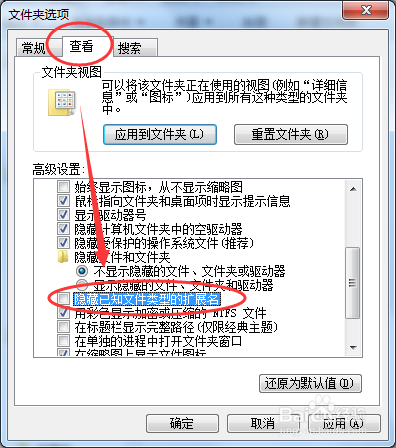
而對于非圖片格式的圖片,我們可以重新更改打開方式,從而能夠正常預覽SD卡中的圖片。
二、圖片太大
當圖片文件太大,比如分辨率很高超過3M以上的圖片和bmp文件,這些圖片一般無法用圖片查看器打開,但是可以使用“畫圖”查看。
三、環境變量問題
如果是SD中所有的圖片突然都無法預覽,但是資源管理器的縮略圖能正常顯示,只是無法通過圖片查看器查看,這應該主要是環境變量的問題造成的。那么,我們可以依次打開“我的電腦”、“高級系統設置”、“環境變量”,隨后把TMP設置改成默認選項。
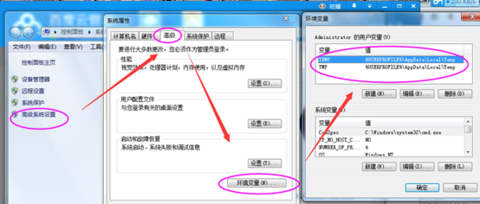
四、第三方數據恢復軟件
除去以上圖片本身的數據問題,其實還存在一種簡單的情境,即圖片文件丟失直接導致SD卡的圖片無法預覽。既然如此,我們如何快速找回有效的圖片文件呢?這里為大家介紹專業的數據恢復軟件,可以幫助用戶恢復多類形式的文件,包括SD卡內的圖片文件,具體恢復步驟如下:
步驟一選擇數據恢復模式
安裝并進入恢復軟件,進行從界面的“外界磁盤”恢復數據的操作,首先再“外接磁盤”選項下,選擇自己需要打開文件的目標SD卡,隨后點擊開始鍵。

步驟二萬興數據恢復軟件開始對卡內文件進行掃描,這里根據儲存文件的大小,掃描時間有所不同,且注意在掃描過程中盡量不要操作電腦。

步驟三轉到深度掃描U盤
當存儲文件較多時,即快速掃描后若無法從內存卡中找到目標文件,則可以使用下方的“全方位恢復”模式進行深度掃描,但此次掃描需要更多時間。
步驟四預覽找到的文件并有選擇地恢復

掃描完成后,萬興數據恢復界面中找到的所有文件將以類別或路徑顯示。此時可以逐個預覽文件的名稱,以便檢查其是否為需要恢復的內容。此外,也可以通過在搜索欄中指定文件名來搜索所需文件。最后,選擇要恢復的文件,然后單擊“恢復”并將其保存到計算機中,完成數據恢復。
提到防止SD卡數據丟失,我們可以在計算機中保留專業可靠的防病毒程序,幫助擺脫可能對重要數據造成嚴重破壞的有害文件,加強數字安全性。在機密文件或者文件夾上設置密碼以控制對私人計算機的物理訪問。定期更新防病毒軟件和操作系統,畢竟所有最新版本始終包含有助于防御危險文件的高級功能。

